Cosas que debes saber:
Activa el inicio de sesión remoto para acceder a tu Mac desde otra computadora a través de SSH. Puede acceder a un servidor en una dirección IP pública a través de SSH. Utilice SSH si trabaja en redes no seguras. Para configurar SSH en Mac: Se requiere la dirección IP del servidor remoto. Debe tener el nombre de usuario y la contraseña de un usuario en el servidor.
SSH generalmente se usa para iniciar sesión en una máquina remota y ejecutar comandos. Además, también admite túneles, reenvío de puertos TCP y conexiones X11. SSH funciona en un modelo cliente-servidor; está presente en su Mac pero, de forma predeterminada, está desactivado. En este artículo, lo ayudaré a comprender cómo puede usar SSH para conexiones seguras en Mac con macOS Ventura o anterior.
¿Qué es SSH para Mac?
SSH es un acrónimo de”Secure Shell”o”Secure Socket Shell”. Es esencialmente un protocolo de red criptográfico utilizado para la gestión de redes, sistemas operativos y configuración. Su característica más destacada es que emplea comunicación remota segura a través de redes abiertas desprotegidas, que se habilita a través de claves SSH. Las claves SSH se producen utilizando un algoritmo de seguridad.
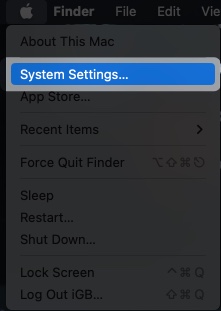
Al crear un conjunto de claves SSH para su Mac, creará una clave”pública”y una”privada”. Todo es bastante técnico, pero las claves públicas y privadas se crean usando números primos y grandes números aleatorios. Ahora, averigüemos cómo podemos configurar SSH en Mac
Cómo configurar el servidor SSH en macOS
Veamos el proceso de activación de SSH basado en tu mac
macOS Ventura o posterior
Haga clic en el logotipo de Apple () en la barra de menú. Abra Configuración del sistema
Diríjase a General  → Compartir. Active Inicio de sesión remoto.
→ Compartir. Active Inicio de sesión remoto.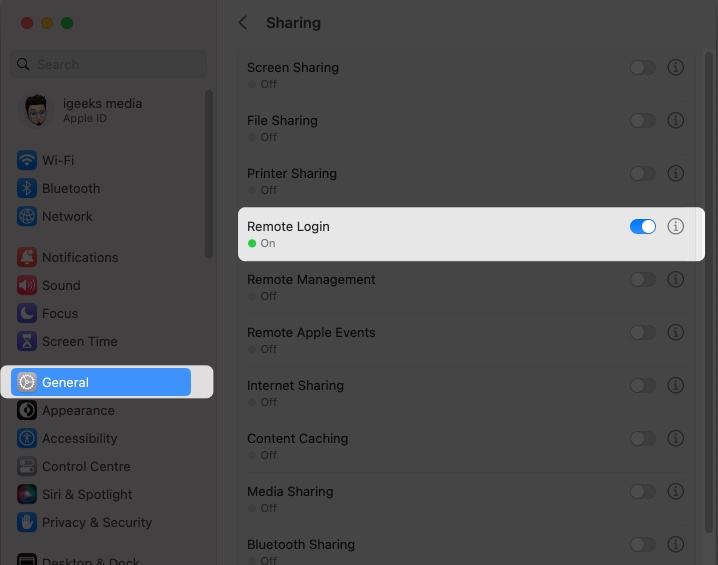 Ahora, haga clic en el ícono info (i). Debe marcar Permitir acceso completo al disco para usuarios remotos en Inicio de sesión remoto y especificar qué usuarios pueden iniciar sesión. Todos los usuarios: cualquier persona con acceso a su computadora o red puede iniciar sesión Solo estos usuarios: Solo los usuarios que autorice podrán iniciar sesión de forma remota.
Ahora, haga clic en el ícono info (i). Debe marcar Permitir acceso completo al disco para usuarios remotos en Inicio de sesión remoto y especificar qué usuarios pueden iniciar sesión. Todos los usuarios: cualquier persona con acceso a su computadora o red puede iniciar sesión Solo estos usuarios: Solo los usuarios que autorice podrán iniciar sesión de forma remota.
Felicitaciones ! El servidor SSH ahora está habilitado en su macOS Ventura y debería poder recibir conexiones SSH entrantes a través de su Mac.
Nota: en Inicio de sesión remoto, puedes encontrar la dirección IP de tu Mac.
macOS Monterey o anterior
Dirígete al logotipo de Apple ( ) en la barra de menú. Inicie Preferencias del sistema → General  → ve a Compartir. Marque la casilla junto a Inicio de sesión remoto. Ahora, marque la casilla junto a Permitir acceso completo al disco para usuarios remotos y especifique qué usuarios pueden iniciar sesión.
→ ve a Compartir. Marque la casilla junto a Inicio de sesión remoto. Ahora, marque la casilla junto a Permitir acceso completo al disco para usuarios remotos y especifique qué usuarios pueden iniciar sesión.
¡Su servidor SSH está activo ahora!
Cómo conectar SSH a Mac a través de otra Mac
Para acceder a su Mac desde otra Mac remota o un SSH cliente, siga los pasos que se describen a continuación.
Inicie Terminal u otro cliente SSH en Mac. Introduce la dirección IP de tu Mac → pulsa retorno.
Por ejemplo, ssh [email protected]. Proporcione su Contraseña→ presione regresar.
Cómo desactivar el servidor SSH en Mac
Si ya no desea acceder de forma remota a su Mac a través de un cliente SSH, puede desactivar los servidores SSH en su Mac siguiendo los pasos a continuación.
macOS Ventura
Abra Configuración del sistema. Dirígete a General→Compartir. Desactiva Inicio de sesión remoto.
macOS Monterey
Vaya a Preferencias del sistema → haga clic en Compartir. Desmarque la casilla junto a Inicio de sesión remoto.
Preguntas frecuentes
P. ¿Cómo puedo saber si alguien está mirando mi computadora de forma remota?
Revise la lista de archivos y datos usados recientemente. En Mac, puede ver fácilmente una lista de los archivos a los que accede con más frecuencia, así como las aplicaciones que utilizó más recientemente. Si ve algo fuera de lo común en estos listados, es posible que alguien haya obtenido acceso a su Mac.
P. ¿Alguien puede acceder a mi Mac de forma remota sin que yo lo sepa?
Sí, alguien puede acceder de forma remota a su Mac sin su conocimiento, ya que las Mac son vulnerables a la piratería. Si SSH está habilitado, cualquier persona con credenciales de administrador puede potencialmente ejecutar código que podría resultar en una toma de control total de su Mac.
Concluyendo…
Espero este artículo te ha ayudado a comprender qué es SSH y cómo usarlo en tu Mac. Es relativamente común quedarse atascado al usar SSH en Mac, así que si lo hace, deje un comentario. Será un placer atenderte.
Leer más: